รีวิว Windows Media Player 12 และทางเลือกของ Windows / Mac
Windows Media Player เป็นโปรแกรมเล่นสื่อเริ่มต้นและเครื่องมือไลบรารีสำหรับ Microsoft Windows คุณสามารถเล่น AVI, DivX, MOV และวิดีโออื่น ๆ ได้ฟรีโดยใช้ Windows Media Player Windows Media Player 12 ล่าสุดพร้อมใช้งานบน Windows 7, Windows 8.1 และ Windows 10
บางคนอาจมีปัญหาในการค้นหา Windows Media Player Windows 10 ไม่มีลิงก์ดาวน์โหลด Windows Media Player โดยตรงสำหรับ Windows 10 คุณต้องอัพเกรด Windows 10 จาก Windows 8.1 หรือ Windows 7 เพื่อทำการติดตั้งใหม่ทั้งหมด แต่ Windows Media Player 12 เวอร์ชัน Windows 10 ใหม่ไม่มีคุณลักษณะการเล่นดีวีดี
Windows Media Player สำหรับ Mac เวอร์ชันถูกยกเลิก คุณต้องดาวน์โหลดคอมโพเนนต์ของ Windows Media สำหรับ QuickTime เพื่อรับคุณสมบัติเดียวกัน ดังนั้น Mac และผู้ใช้ Windows ที่ไม่รองรับอื่น ๆ จึงไม่สามารถใช้ Windows Media Player ได้โดยตรง
Windows Media Player คุ้มค่าที่จะใช้หรือไม่? โปรแกรมอื่นใดที่สามารถแทนที่ Windows Media Player สำหรับ Windows 7/8/10 ได้ คุณสามารถอ่านต่อเพื่อรับข้อมูลที่คุณต้องการด้านล่าง
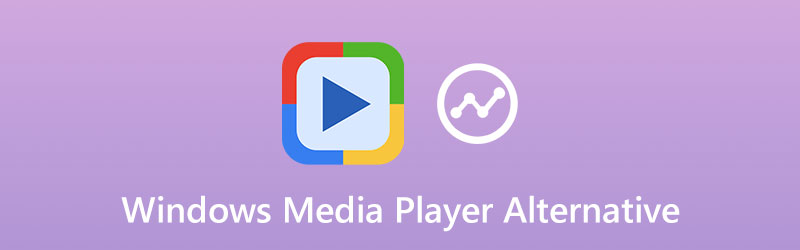
เนื้อหาของหน้า
ก่อนที่จะเขียน เราจะทดสอบซอฟต์แวร์สำหรับโพสต์อย่างไร:
ข้อสงวนสิทธิ์: เนื้อหาทั้งหมดบนเว็บไซต์ของเราเขียนโดยทีมงานบรรณาธิการของเรา ก่อนที่จะเขียน เราจะทำการค้นคว้าเชิงลึกเกี่ยวกับหัวข้อนี้ จากนั้นเราใช้เวลา 1-2 วันในการเลือกและทดสอบเครื่องมือ เราทดสอบซอฟต์แวร์จากข้อกำหนดของอุปกรณ์และระบบ ฟังก์ชัน ประสบการณ์การใช้งาน ฯลฯ เพื่อให้การทดสอบของเราครอบคลุมมากขึ้น เรายังดูเว็บไซต์รีวิว เช่น G2, Trustpilot ฯลฯ เพื่อรวบรวมประสบการณ์ของผู้ใช้จริงเพื่อใช้อ้างอิง
ส่วนที่ 1: รีวิว Windows Media Player 12
ตามที่กล่าวไว้ข้างต้นการอัปเดต Windows Media Player ล่าสุดคือ WMP 12 คุณสามารถดาวน์โหลด Windows Media Player 12 สำหรับ Windows 10 / 8.1 / 7 ได้ในปัจจุบัน ดังนั้นบทความนี้จะไม่พูดถึง Windows Media Player 11/10 หรือเวอร์ชันก่อนหน้า เรามาเน้นที่ Windows Media Player 12 และดูว่า Windows Media Player ดีที่สุดหรือไม่
ข้อดีของ Windows Media Player 12
- เล่นวิดีโอไฟล์เพลงเพลงที่ไม่มีการป้องกันจากคลัง iTunes และรูปภาพบนคอมพิวเตอร์ Windows 10 / 8.1 / 7 ด้วยคุณภาพสูง
- จัดระเบียบไฟล์วิดีโอและเพลงตามประเภทอัลบั้มปีศิลปินคะแนนและอื่น ๆ
- สร้างเพลย์ลิสต์ของคุณด้วยไฟล์วิดีโอหรือไฟล์เสียงตามลำดับที่กำหนดเอง
- ริพและเบิร์นเสียงจากและลงซีดี
- ตัวกรองการจัดการสื่อขั้นพื้นฐานรวมถึงการย้อนกลับการส่งต่อการย้อนกลับการทำเครื่องหมายการปรับความเร็วในการเล่น ฯลฯ
- สตรีมและซิงค์ไฟล์มีเดียไปยังอุปกรณ์พกพาหรือคอมพิวเตอร์ Windows 7 อื่น ๆ ภายใต้เครือข่ายภายในบ้านเดียวกัน
Windows Media Player 12 จุดด้อย
- Windows Media Player 12 หยุดทำงานและหยุดทำงานบ่อยครั้ง
- Windows Media Player เวอร์ชัน 12 ล่าสุดไม่มีการปรับปรุงมากไปกว่า WMP 11
- ต้องปรับปรุงอินเทอร์เฟซ WMP
- ต้องการการเชื่อมต่อ DSL ที่รวดเร็วเพื่อสตรีมวิดีโอด้วย Windows Media Player
- ยังคงต้องดาวน์โหลดตัวแปลงสัญญาณที่เกี่ยวข้องเพื่อเล่น MKV, MOV และรูปแบบวิดีโอและเสียงทั่วไปอื่น ๆ
- เวอร์ชันฟรีไม่ ไม่รองรับการเล่นดีวีดีและบลูเรย์.
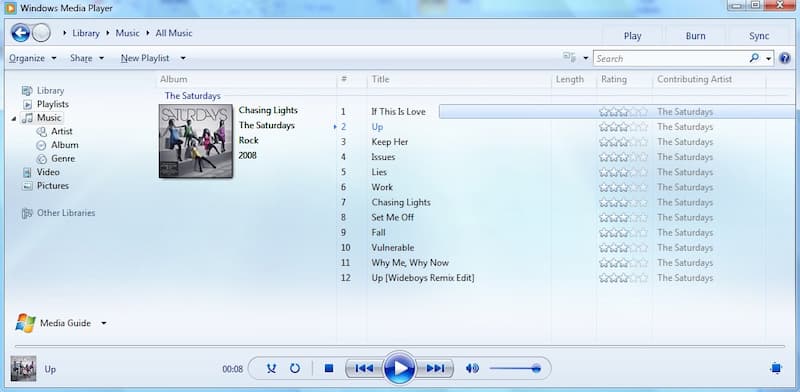
ส่วนที่ 2: ทางเลือก 5 อันดับแรกของ Windows Media Player
หากคุณกำลังมองหาการเปลี่ยน Windows Media Player 12 ต่อไปนี้เป็นซอฟต์แวร์เครื่องเล่นสื่อที่แนะนำสำหรับ Windows และ Mac คุณจะได้รับประสบการณ์การเล่นวิดีโอที่คล้ายกันและดียิ่งขึ้น
อันดับ 1: Vidmore Player
Windows Media Player 12 ไม่สามารถเล่นแผ่น Blu-ray ได้ หากคุณต้องการเล่น Blu-ray คุณสามารถเปิด เครื่องเล่น Vidmore เพื่อขอความช่วยเหลือ คุณสามารถเล่น Blu-ray และ DVD ได้อย่างราบรื่นด้วยคุณภาพของภาพและเสียงระดับสูง รองรับทั้งแผ่นดิสก์ที่มีการป้องกัน DRM และไม่มีการป้องกัน ยิ่งไปกว่านั้นคุณสามารถเล่นไฟล์วิดีโอและไฟล์เสียงได้อย่างราบรื่น ไม่จำเป็นต้องดาวน์โหลดตัวแปลงสัญญาณหรือปลั๊กอินเพิ่มเติม การสนับสนุนรูปแบบภายในของ Vidmore Player มีประสิทธิภาพและเชื่อถือได้
- รับชมภาพยนตร์ Blu-ray และ DVD ด้วยคุณภาพของภาพระดับ HD และเอฟเฟกต์เสียงที่ไม่สูญเสีย
- เล่นวิดีโอและรูปแบบเสียงทุกประเภทรวมถึงวิดีโอ 4K UHD และ 1080p / 720p HD
- เทคโนโลยีการเข้ารหัสเสียงขั้นสูง (Dolby, DTS, AAC, TrueHD ฯลฯ )
- ควบคุมการเล่นมัลติมีเดียด้วยแทร็กวิดีโอ / เสียงคำบรรยายขนาดหน้าจอช่องเสียงเอฟเฟกต์ภาพและอื่น ๆ
- ทำงานกับคอมพิวเตอร์ Windows 10/8/7 และ Mac

อันดับ 2: VLC Media Player
VLC Media Player เป็นทางเลือก Windows Media Player 12 ฟรีสำหรับ Windows, Mac, Linux, iOS และ Android คุณสามารถเล่นไฟล์วิดีโอและไฟล์เสียงส่วนใหญ่ได้ฟรีด้วย VLC Media Player สำหรับดีวีดีและ การเล่น Blu-rayสามารถเล่นได้เฉพาะแผ่นที่ไม่มีการป้องกันเท่านั้นที่นี่
ข้อดี:
- แก้ไขแปลงและบันทึกวิดีโอบนเดสก์ท็อปด้วยคุณสมบัติที่หลากหลาย
- ปรับแต่งการเล่นวิดีโอและเสียงสำหรับอุปกรณ์หลายเครื่อง
จุดด้อย:
- คุณลักษณะขั้นสูงจำนวนมากถูกซ่อนเนื่องจากอินเทอร์เฟซที่ล้นหลาม
- ต้องดาวน์โหลดตัวแปลงสัญญาณเพื่อเล่นบางรูปแบบที่ไม่รองรับ

3 อันดับแรก: QuickTime Player
QuickTime Player สามารถเป็นทางเลือก Windows Media Player สำหรับ Mac ได้ฟรี เป็นโปรแกรมที่ติดตั้งไว้ล่วงหน้าซึ่งสามารถเล่นไฟล์มีเดียและบันทึกวิดีโอหน้าจอบนคอมพิวเตอร์ Mac ทุกเครื่อง ไม่มีเส้นโค้งการเรียนรู้ที่สูงชันหรือไวรัส คุณสามารถเล่นวิดีโอบน Mac ด้วย QuickTime Player ได้อย่างง่ายดาย
ข้อดี:
- เครื่องเล่นสื่อ Mac มีอยู่ในคอมพิวเตอร์ของคุณแล้ว ไม่จำเป็นต้องดาวน์โหลดแอปของบุคคลที่สาม
- เล่นไฟล์มีเดียทั่วไปและการซื้อจาก iTunes
จุดด้อย:
- QuickTime Player สำหรับ Windows ไม่ดีเท่าเวอร์ชัน Mac
- ไม่สามารถทำงานกับไฟล์คำบรรยายทั่วไปได้

คุณอาจต้องการแก้ไข QuickTime ไม่ทำงานบน Mac.
อันดับ 4: GOM Player
คุณสามารถใช้ GOM Player เพื่อเปิดไฟล์วิดีโอและไฟล์เสียงทั่วไปได้ฟรี นอกจากนี้ทางเลือก Windows Media Player 12 Windows 10 ยังรองรับวิดีโอ VR 360 องศา คุณสามารถใช้ปุ่มเมาส์หรือคีย์บอร์ดเพื่อดูวิดีโอแบบ 360 องศาได้ แน่นอนว่ายังมีฟิลเตอร์อื่น ๆ อีกมากมายที่สามารถควบคุมการเล่นวิดีโอได้
ข้อดี:
- เล่นไฟล์มีเดียทั่วไปและไฟล์ที่ดาวน์โหลดมาบางส่วน
- ปรับความเร็วในการเล่นและเอฟเฟกต์วิดีโอ
จุดด้อย:
- จำเป็นต้องปรับปรุงคุณสมบัติการเล่นดีวีดี
- GOM Player เชื่อมต่อกับอินเทอร์เน็ตเมื่อเริ่มต้นโดยค่าเริ่มต้น
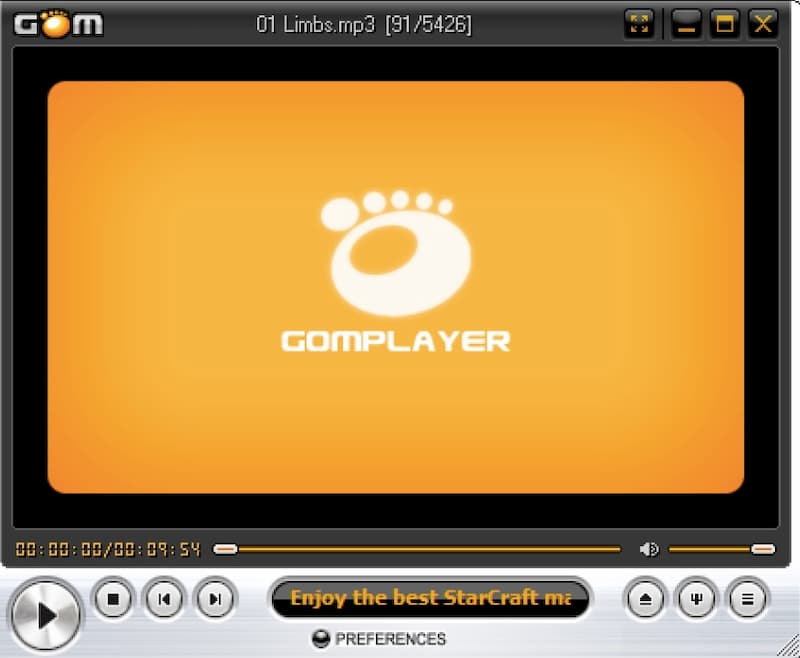
อันดับที่ 5: Foobar2000
Foobar2000 เป็นเครื่องเล่นเสียงฟรีสำหรับ Windows เมื่อเทียบกับ Windows Media Player 12 แล้ว Foobar2000 ต้องการพื้นที่หน่วยความจำน้อยกว่า นอกจากนี้คุณสามารถแปลงเสียงและใช้การแท็กเพลงบน Windows 10 / 8.1 / 8/7 / Vista / XP ได้ฟรีที่นี่
ข้อดี:
- เล่นเพลงและเพิ่มข้อมูลเมตาได้ฟรีบน Windows
- เล่นแบบไม่มีช่องว่างด้วย Foobar2000
จุดด้อย:
- Foobar2000 มีอินเทอร์เฟซที่ล้าสมัย
- คุณสมบัติการเล่นขั้นสูงบางอย่างไม่เป็นมิตรกับผู้เริ่มต้น
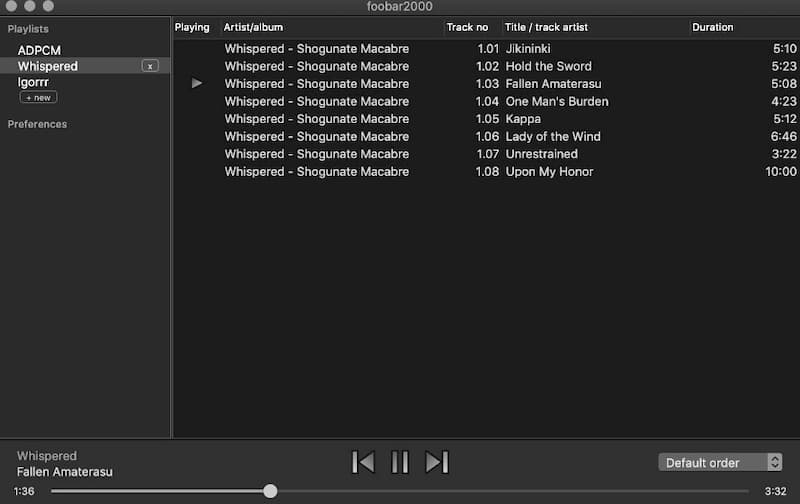
ส่วนที่ 3: คำถามที่พบบ่อยของ Windows Media Player
วิธีแก้ไข Windows Media Player หยุดทำงานผิดพลาด
เปิดไฟล์ ไดรฟ์ C. เลือก ข้อมูลโปรแกรม ติดตามโดย ไมโครซอฟต์, Windows และ แคช DRM ตามลำดับ เปิดแคช DRM และลบไฟล์ที่มีอยู่ ใส่ใบอนุญาตใหม่ลงไป หลังจากนั้นคุณสามารถรีสตาร์ทโปรแกรมเพื่อดูว่า Windows Media Player ไม่ทำงานได้รับการแก้ไขหรือไม่
วิธีแก้ไข Windows Media Player ค้างในโหมดเต็มหน้าจอ
อัปเดตไดรเวอร์การ์ดแสดงผลของคุณก่อน กดค้างไว้ Windows และ ร ปุ่มบนแป้นพิมพ์ของคุณ พิมพ์ devmgmt.msc ในกล่องข้อความ ต่อมาให้กดปุ่ม Enter เพื่อดำเนินการต่อ ไปที่ ตัวจัดการอุปกรณ์ แล้วคลิก + เพื่อขยายไฟล์ อะแดปเตอร์แสดงผล มาตรา. ดับเบิลคลิกที่ชื่อไดรเวอร์จากนั้นเลือกแท็บไดรเวอร์ อัปเดตไดรเวอร์โดยใช้ Windows หรือคุณสามารถรีเฟรชการติดตั้ง Windows Media Player 12 เพื่อแก้ปัญหา
จะทำอย่างไรเมื่อ Windows Media Player ขัดข้อง
เปิด แผงควบคุม. เลือก ดูทั้งหมด เพื่อค้นหาตัวแก้ไขปัญหา เรียกใช้เครื่องมือแก้ปัญหานี้เพื่อแก้ไขปัญหาไลบรารีและการตั้งค่า Windows Media Player คลิก ใช้การแก้ไข ในป๊อปอัปใหม่ รีบูตคอมพิวเตอร์ Windows ของคุณและเปิด Windows Media Player อีกครั้ง ตอนนี้ Windows Media Player ควรทำงานได้อย่างถูกต้อง
Windows Media Player 12 ยังคงมีอยู่และพร้อมใช้งานบน Windows 10 / 8.1 / 7 เท่านั้น สำหรับผู้ใช้ Windows และ Mac รายอื่นคุณสามารถลองใช้โปรแกรมเล่นสื่อทางเลือกด้านบนแทนได้ คุณสามารถเปิดรูปแบบวิดีโอและเสียงเพิ่มเติมได้ Windows Media Player ไม่ทำงานหรือปัญหาการขัดข้องสามารถข้ามได้เช่นกัน หากคุณต้องการเล่น DVD และ Blu-ray แบบไม่สูญเสียข้อมูลให้ลองใช้ Vidmore Player ทดลองใช้ฟรีสำหรับผู้ใช้ทุกคน


